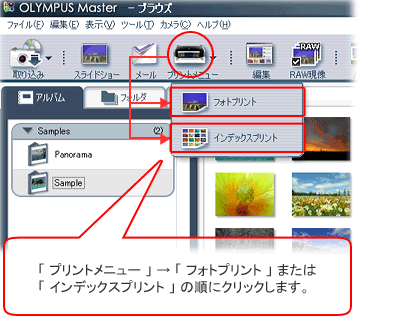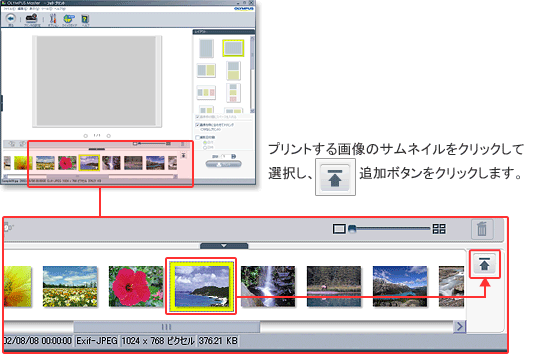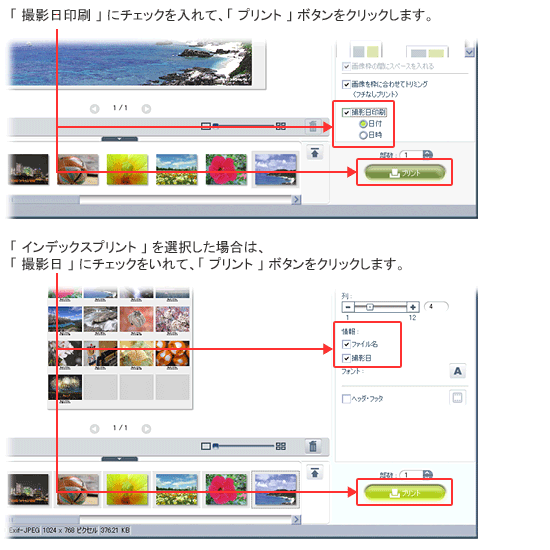A:
|
弊社デジタルカメラでは、一般的なフィルムカメラのように撮影日時を直接画像に写し込まずに、画像ファイル内の
「 Exif情報 ( イグジフじょうほう ) 」という部分に撮影日時を記録しています。 撮影した画像に日付 ( 撮影日 ) を入れて印刷するには、下記 2 つの方法があります。 OLYMPUS Master 2 を利用して印刷する場合
プリントショップでプリントする場合 ( または、PictBridge 対応プリンターを使用してダイレクト印刷をする場合 )
カメラでプリント予約を行ってください。
プリント予約とは、カード内の画像にプリントする枚数や日付を印刷する指定を記憶させることです。 プリント予約をしておけば、プリントショップや PictBridge 対応プリンターを使用して、予約されている内容にしたがってプリントされます。  プリント予約の方法については、カメラの取扱説明書をご参照ください。 注意:
Tips:
Tips 2:
日付設定を間違えて撮影した場合は、撮影後に OLYMPUS Master 2 を利用して撮影日時を変更することができます。 ※ OLYMPUS Master 2 から印刷する場合にのみ変更結果が反映されます。 写真を選択して、メニューの 「 表示 」 → 「 撮影日時の変更 」 またjは 「 撮影日時の一括変更 」 をクリックすると「撮影日時の変更」画面が表示されます。 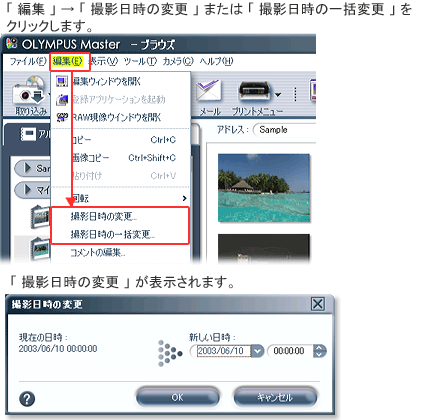 |
[ 前のページに戻る]